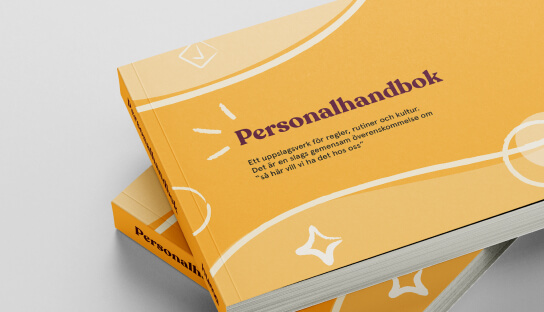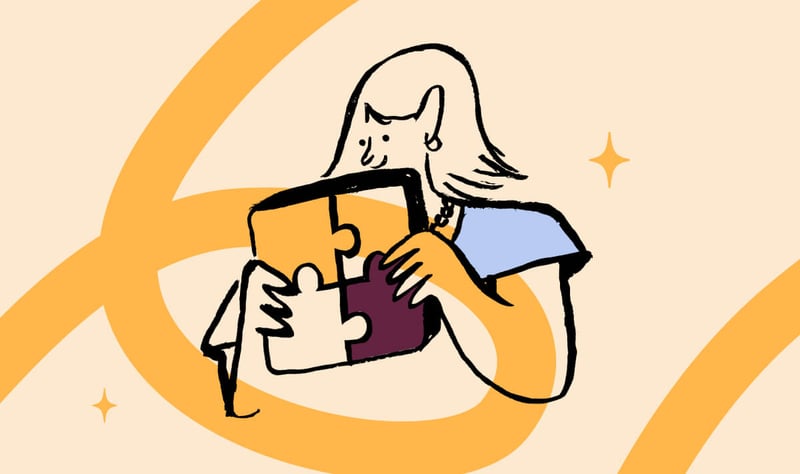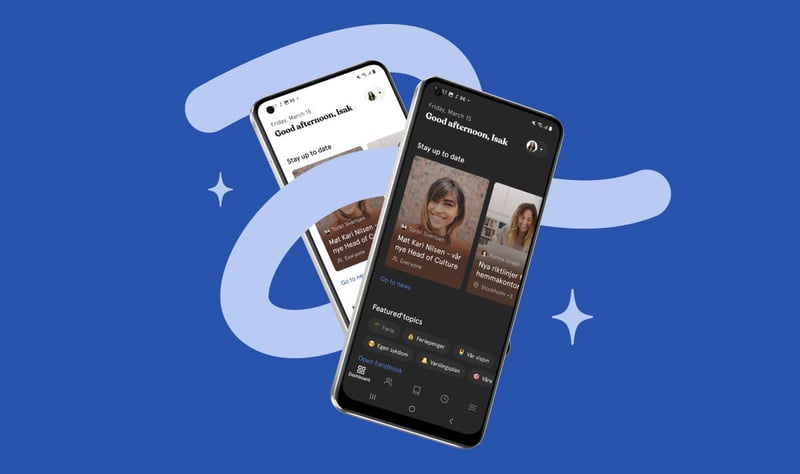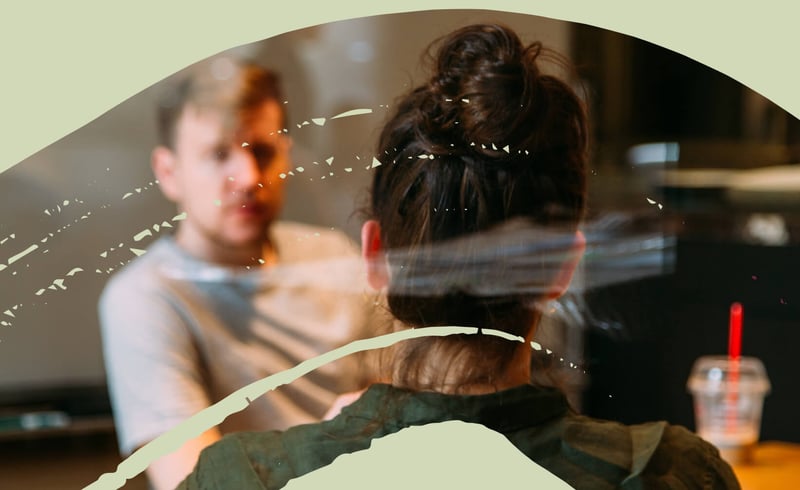Genom ett antal "Hur kan jag"-frågor, vill vi göra det tydligt hur man kan använda Mötesmodulen i Huma på bästa sätt!
Hur kan jag …
… planera, förbereda och sätta upp medarbetarsamtal för alla mina anställda på några sekunder?
… se till att den anställda och ledaren är förberedda inför mötet?
… se till att saker blir uppföljda?
… bli effektivare och få ut så mycket som möjligt av vårt möte?
… koppla vårt möte till vår externa kalender?
Hur kan jag …
Planera, förbereda och sätta upp medarbetarsamtal för alla mina anställda på några sekunder?
Med Huma "mötesrundor" har du möjlighet att sätta en dagordning, välja vem som ska bjudas in, vem som ska vara mötesvärd och sätta när alla möten ska vara slutförda.
Gå till Möten, klicka på fliken "Mötesrundor", och skapa en ny mötesrunda.
1. Sätt agendan
Välj en fördefinierad agenda och/eller lägg till dina egna samtalspunkter
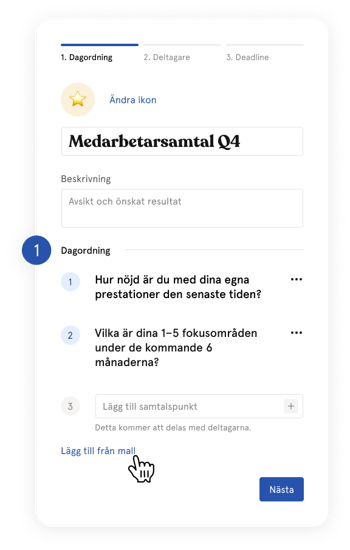
2. Välj deltagare
I nästa steg väljer du vilka som ska vara med denna mötesrundan.
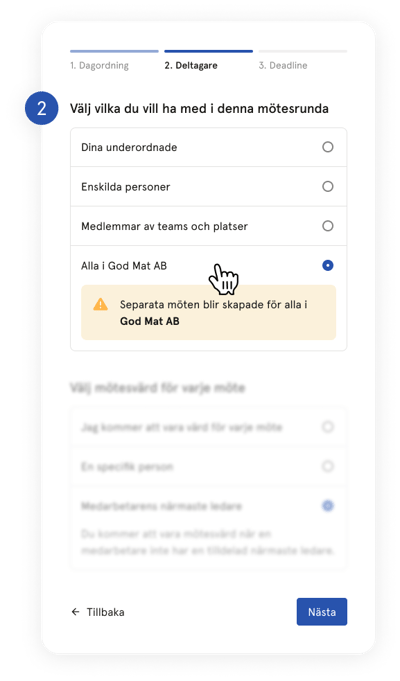
3. Välj mötesvärd
Sen väljer du vem som ska vara värd för mötet som skapas.
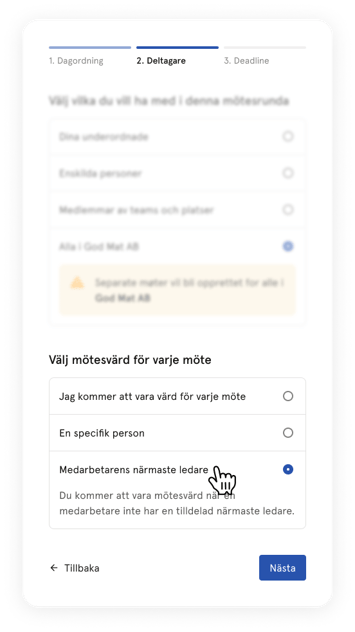
4. Skapa möten
Sätt en deadline och skapa alla möten.
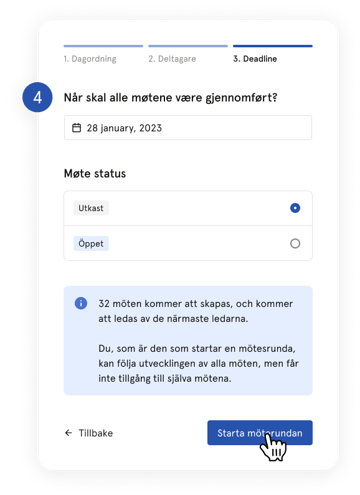
5. Följ processen
Du får en tydlig översikt av alla möten och deras status. Värden för varje möte blir ansvarig för att hålla och slutföra sina möten.

Hur kan jag …
Se till att den anställda och ledaren är förberedda inför mötet?
Alla möten i Huma har tre statusar; Utkast, Öppet och Slutfört.
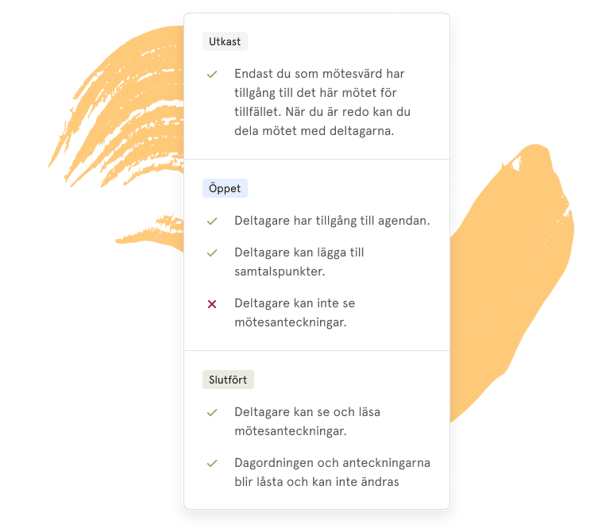
Den anställda får en notis när ett möte blir delat (mötesstatus sätts till "Öppet"). De kan nu se mötet, förbereda det, baserat på ämnena i agendan (t.ex. intentionen och önskat resultat med mötet), och kolla igenom samtalspunkterna. De kan också lägga till egna samtalspunkter och forma mötet efter deras behov.
Du sparar tid om alla är förberedda på de ämnen du vill prata om. Medarbetarsamtalet kommer också bli bättre om alla kan föreslå vad som är relevant för dem.
Hur kan jag …
Se till att saker blir uppföljda?
Mötesvärden kan enkelt lägga till uppföljningsuppgifter under varje samtalspunkt under mötets gång. En uppgift kan tilldelas en av deltagarna ELLER någon annan i organisationen.
Lägg till ett slutdatum för att försäkra att det kommer att göras i tid.
Exempel:
I medarbetarsamtalet kommer det upp att den anställda behöver en ny dator för att utföra sitt jobb mer effektivt. Då kan en uppgift skapas och tilldelas till den som har hand om sådana saker i din organisation. Den personen får en notifikation och kan se att den gäller medarbetarsamtalet om den anställda.
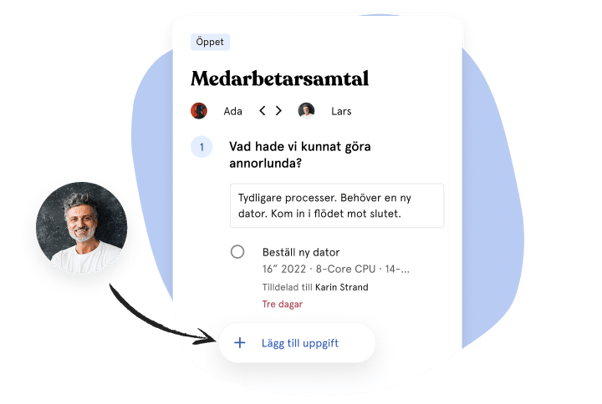
Hur kan jag …
Bli effektivare och få ut så mycket som möjligt av vårt möte?
Mötesmodulen i Huma hjälper dig att hålla effektivare möten.
Före mötet:
-
- Sätt intentionen och önskat resultat av mötet
- Sätt en dagordning
* Tips: Huma ger dig mötesmallar med frågor som inspirerar till bra samtal med fokus på utveckling av dina medarbetare. Använd en fördefinierad mall eller skapa din egen. - Dela dagordningen med deltagarna
* Tips: Gör deltagarna mer delaktiga och föreslå vad de vill prata om.
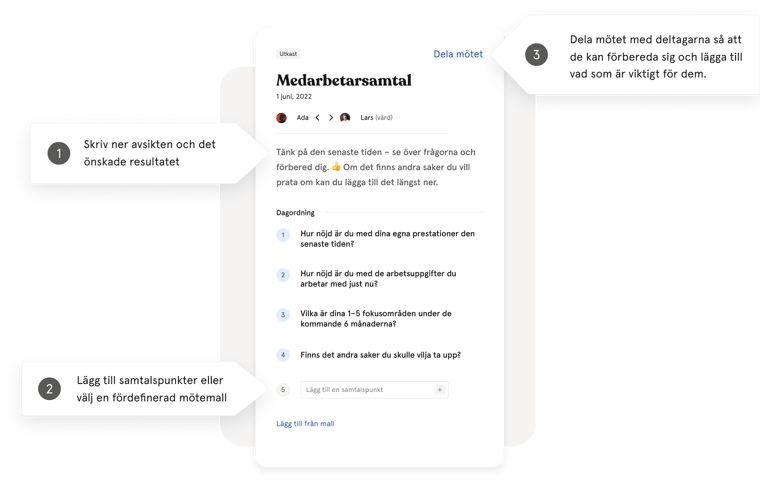
Under mötet:
-
- Håll er till dagordningen. Gå igenom intentionen, önskat slutresultat och agendan av mötet.
- Lägg till anteckningar under varje samtalspunkt i agendan.
- Om något specifikt kommer upp: lägg det som en uppföljningsuppgift, sätt ett slutdatum och tilldela till relevant person.
* Tips: Det är också möjligt att tilldela en uppgift till ett team eller plats – och medlemmarna av den gruppen kan sen slutföra uppgiften och markera den som slutförd.
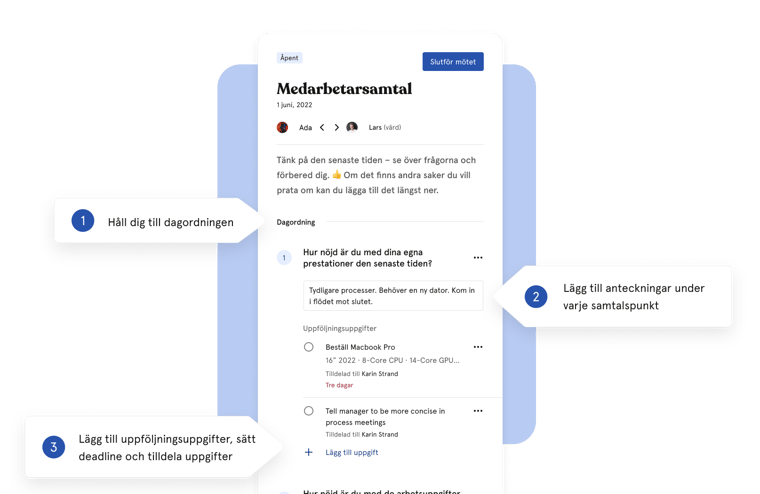
Efter mötet
-
- Slutför mötet när mötesanteckningar och uppföljningsuppgifter har blivit tillagda
- Mötesanteckningar är tillgängliga för alla deltagare. Och i Humas mobilapp är det väldigt enkelt att gå tillbaka och se vad ni pratade om
- Uppföljningsuppgifter blir uppdaterade direkt. Huma skickar en notifikation till den ansvariga personen om vad som behöver göras
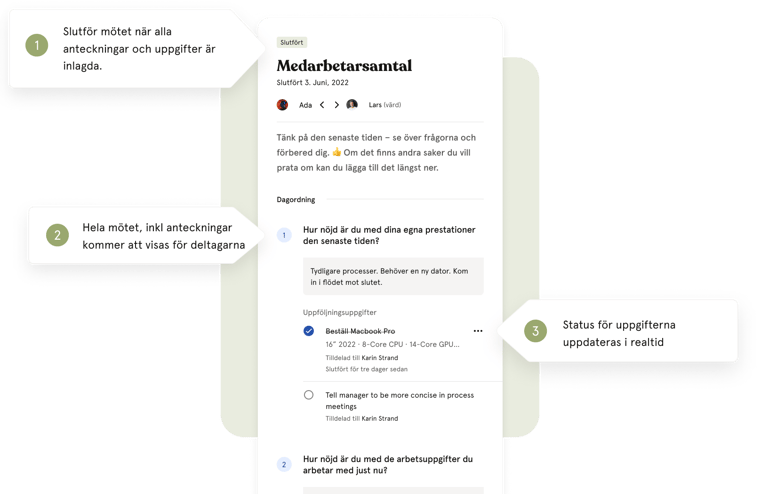
Hur kan jag …
Koppla mötet till vår externa kalender?
Huma lägger inte till möten och event automatiskt i din kalender. Mötesvärden kan lägga till ett mötesdatum för varje möte i Huma och enkelt lägga till mötet till Google Kalender, Office 365 eller iCalendar.
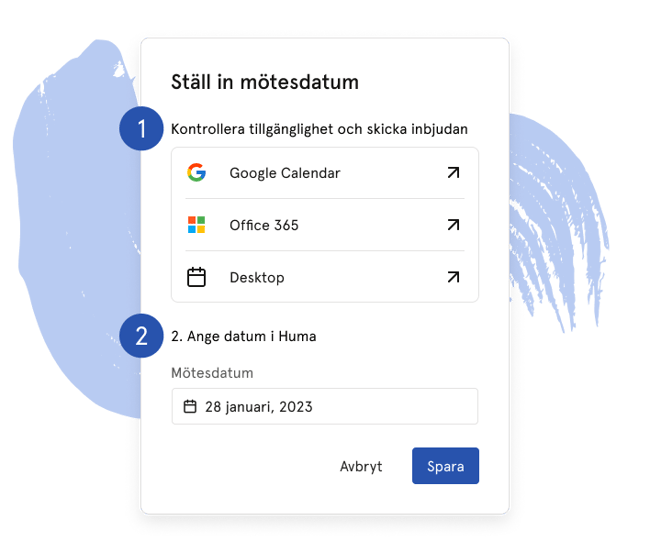
Vi hoppas du kommer använda mötesmodulen för att hålla konversationer med dina kollegor på en plats, se tillbaka på tidigare anteckningar och skapa uppföljningsuppgifter direkt i mötet. Det är lätt att använda för alla.
Har du feedback på hur vi kan förbättra denna modulen? Hör av dig!